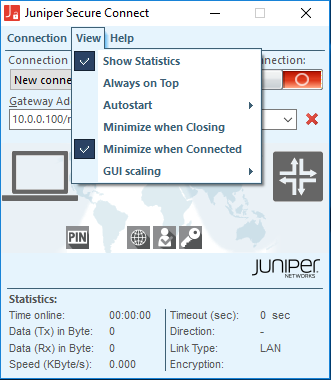메뉴 보기
요약 Juniper Secure Connect View 메뉴는 애플리케이션의 외관 또는 표시를 변경하는 Juniper Secure Connect 제공합니다.
View 메뉴 옵션(그림 1 참조)을사용하여 다양한 정보와 통계 필드를 표시하거나 숨길 수 있습니다.
그림 > Show 통계 보기를 탐색하여 온라인 시간, 전송된 데이터, 타임아웃 등 연결에 대한 추가 정보를 얻을 수 있습니다. 통계 표시 메뉴 옵션은 기본적으로 활성화됩니다.
그림 2: 통계 메뉴 옵션 표시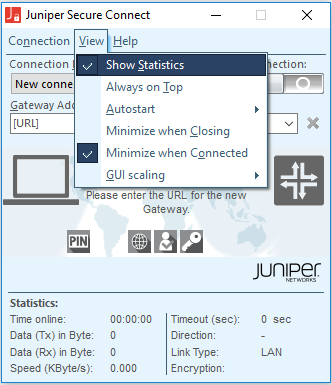
그림 3에서 볼 수 > 항상 상단에 있는 뷰를 탐색하여 현재 활성 애플리케이션에 관계없이 Juniper Secure Connect 애플리케이션을 데스크톱의 모든 에지(foreground)에 항상 표시합니다.
그림 3: 항상 상단 메뉴 옵션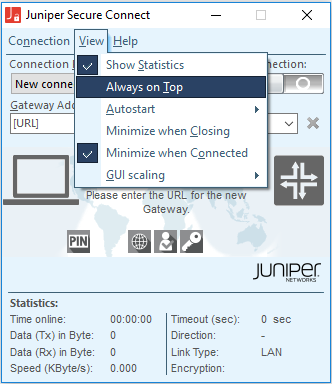
Autostart > 탐색 다음은 선택할 수 있는 하위 옵션입니다.
자동 시작 안합니다. 시스템 부팅 후 이 옵션을 선택한 경우 수동으로 이 옵션을 Juniper Secure Connect 합니다. 그림 4를 참조합니다.
그림 4: Autostart 메뉴 옵션 없음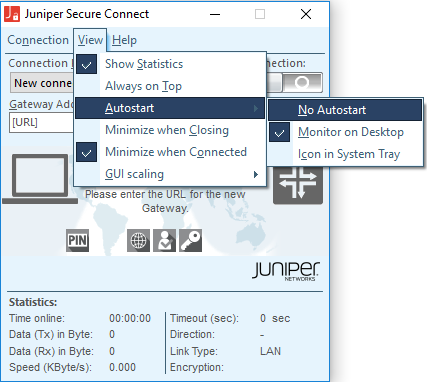
데스크톱 모니터링:이 옵션을 선택한 경우 시스템 부팅 후 Juniper Secure Connect 크기로 시작하여 표시됩니다. 그림 5를 참조합니다.
그림 5: 데스크톱 메뉴 옵션 모니터링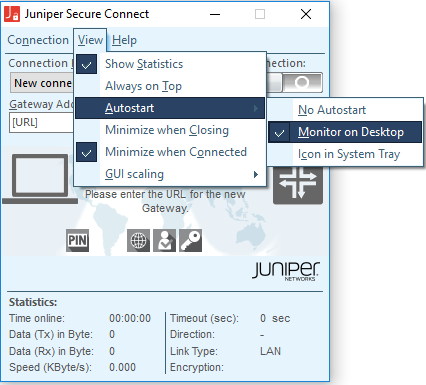
시스템트레이 아이콘: 시스템 부팅 후 이 옵션을 선택한 경우 Juniper Secure Connect 시스템 트레이의 아이콘으로 시작하고 최소화합니다.
자주 Juniper Secure Connect 표시되는 정보가 필요한 경우 그림 6과같은 데스크톱에서 > Monitor를 선택해야 합니다. 그러나 원격 게이트웨이와 통신하기 위해 Juniper Secure Connect 반드시 시작해야 하는 것은 아닙니다. 어떤 Autostart 설정도 VPN 연결의 설정을 방해하지 않습니다.
그림 6: 시스템 트레이 메뉴 옵션의 아이콘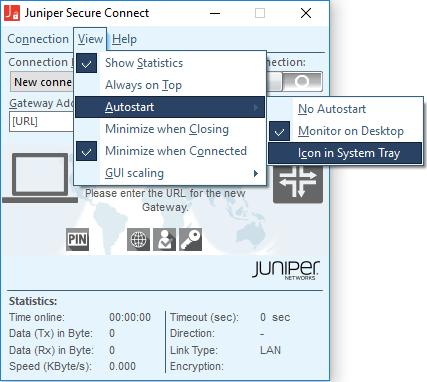
우측 상단 모서리에 있는 닫기 버튼을 클릭하거나 Alt+F4를 눌러 창을 Juniper Secure Connect 있습니다.
닫는 동안 시스템 트레이에 대한 Juniper Secure Connect 최소화하려는 경우 그림 7과 같이 > 경우 최소화 를 탐색합니다. Juniper Secure Connect 시스템 트레이에 VPN 아이콘으로 나타나며 현재 연결 상태를 보여줍니다.
Close 옵션이 활성화되지 않을 때 최소화하면 Juniper Secure Connect 닫아도 애플리케이션 창이 더 이상 보이지 않습니다. 연결이 활성 상태인 경우에도 더 이상 연결 상태를 볼 수 없습니다.
그림 7: 메뉴 종료 옵션 시 최소화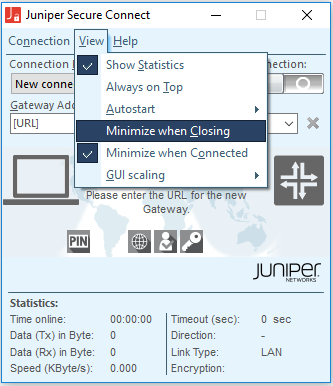
액티브 연결이 Juniper Secure Connect 시스템 트레이의 창을 최소화하려면 뷰를 탐색하여 그림 8과같이 > 최소화 를 선택하고 Connected 옵션을 선택합니다.
그림 8: 커넥티드 메뉴 옵션 시 최소화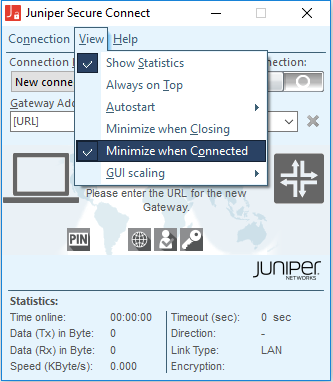
고화질 태블릿에서는 크기를 조정하고 터치 스크린에서 Juniper Secure Connect 수 있습니다. 이를 위해 그림 9와 > GUI 확장 보기를 탐색합니다. 기본적으로 확장 수준은 150%로 구성됩니다. 로고를 두 번 클릭하면 확장성을 조정하고 디스플레이 크기를 100, 125, 150, 175 또는 200%로 업데이트할 수 있습니다.
핵심 조합의 CTRL+ 또는 CTRL-를 눌러 확장을 동적으로 변경합니다. 연결 구축 및 통계 대화 상자의 크기만 변경할 수 있습니다. 설정은 다음 섹션에 있는 config/ncpmon.ini 파일에 저장됩니다.
[GENERAL] Scaled=0 ScaleFactor=150
그림 9: GUI 확장 메뉴 옵션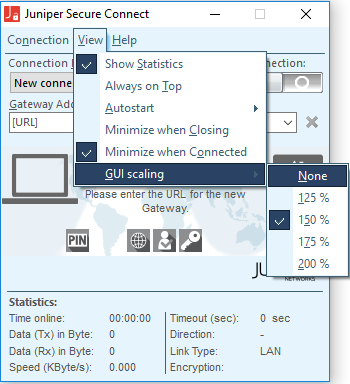
다음 단계
GUI 요소에 대한 Juniper Secure Connect 자세한 내용은 Juniper Secure Connect GUI 요소 를 참조하십시오.
다양한 기능 및 Juniper Secure Connect 구성 방법에 대한 자세한 내용은 연결 메뉴 및 도움말 메뉴 를 참조하십시오.